|
电脑使用时间久了,就难免会出现一些问题。而其中最常见的莫过于电脑蓝屏或者黑屏,但是最近有位朋友反映,在使用电脑的时候,出现了花屏的情况,不知道如何解决。其实,造成电脑花屏的原因还是比较多的。那么,遇见电脑花屏死机应该怎么办呢?下面就看一下如何解决电脑花屏死机问题吧!

导致电脑花屏死机的原因主要有以下5种: 1、 电脑显示器的分辨率或刷新率设置不当导致电脑花屏死机 2、 电脑显示器与显卡的连线松动导致电脑花屏死机 3、 电脑显卡有质量问题导致电脑花屏死机 4、 电脑显卡过度超频导致电脑花屏死机 5、 电脑显卡驱动程序不兼容导致电脑花屏死机
电脑显示器的分辨率设置不当导致电脑花屏死机 其实,不同的显示屏的分辨率都有所差别。如果你使用液晶屏幕,就需要注意它的分辨率是比CRT屏幕要低。所以,如果分辨率超过厂家标明的最佳分辨率,就会出现花屏的现象。 所以,查看显示器的分辨率是否设置过高,如果过高的话,设置正确的分辨率就可以解决花屏问题。 1、 右键桌面空白处,选择“显示设置”
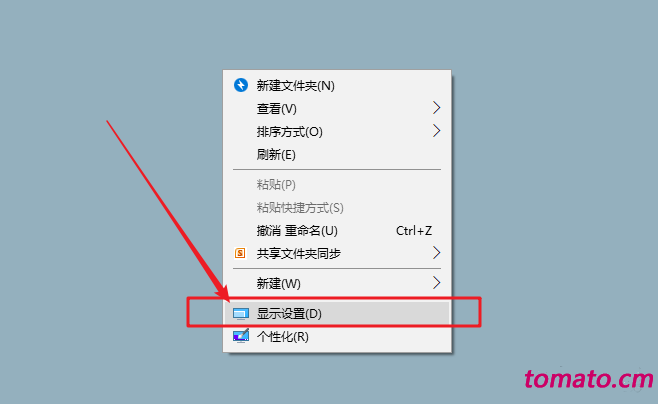
2、 然后,在显示选项卡右侧页面,找到分辨率设置,自行设置合适的分辨率即可
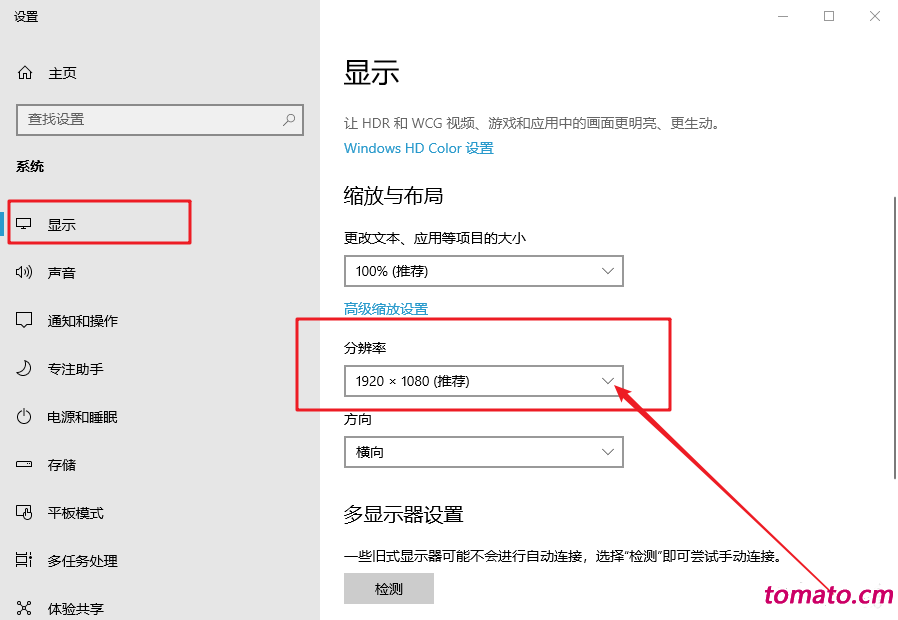
电脑显示器与显卡的连线松动导致电脑花屏死机 如果显示屏的分辨率没有问题,那么我们可以检查以下显示器和显卡的连线是否有松动,是否存在接触不良的情况。 测试时要注意显示屏是否会有杂乱的线条或者斑点出现,将连线插好之后,再查看显示屏是否恢复正常。

电脑显卡有质量问题导致电脑花屏死机 电脑显示画面的呈现和显卡有关,如果出现花屏的话,可以看看是否是显卡质量问题导致的,比如说显卡的抗电磁干扰与电磁屏蔽功能。 一般情况下,只需要将有电磁干扰的部件尽量远离显卡,查看花屏情况即可。如果屏蔽功能有问题的话,一般需要更换显卡才能解决花屏问题。

电脑显卡过度超频导致电脑花屏死机 如果使用电脑的时候不注意,比如说显卡过度超频使用,电脑显示屏就会出现一些不规则、间断的横纹。这种情况,我们只需要适当降低超频幅度,同时操作时,注意降低显存频率,就能解决花屏问题了。 1、 一般情况下,我们可以通过NVIDIA Inspector软件来进行超频,也可以通过它来调节超频参数,打开软件后,如图所示,点击右下角的“显示超频”
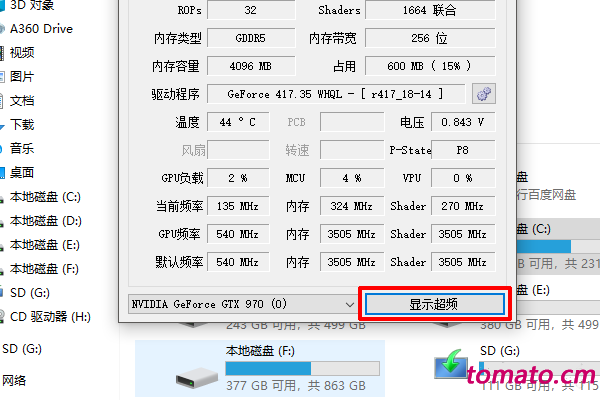
2、 弹出一个警告窗口时,点击“是”继续操作
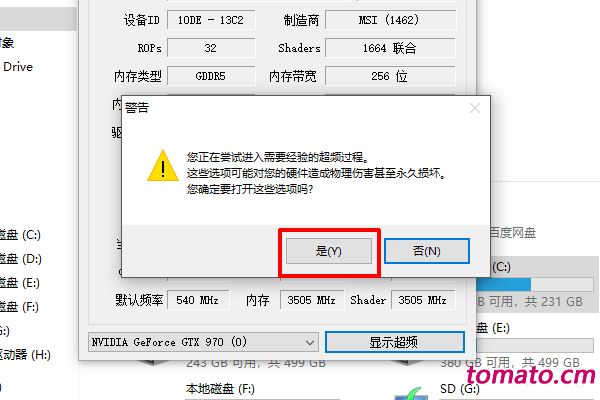
3、 出现超频调节窗口后,就可以自己调节相应的滑块,自行降低超频参数
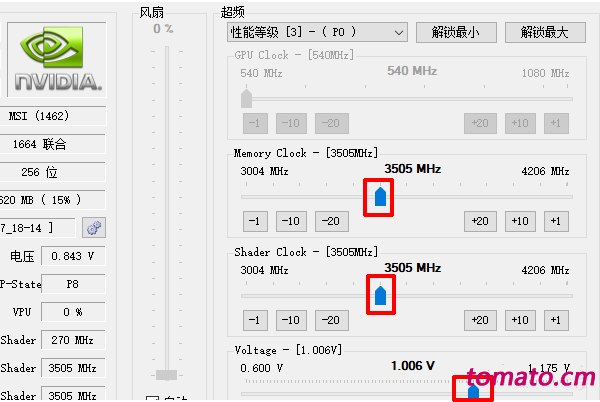
4、 设置完毕之后,只需点击“应用频率和电压”,它就会以新的超频幅度来进行超频了
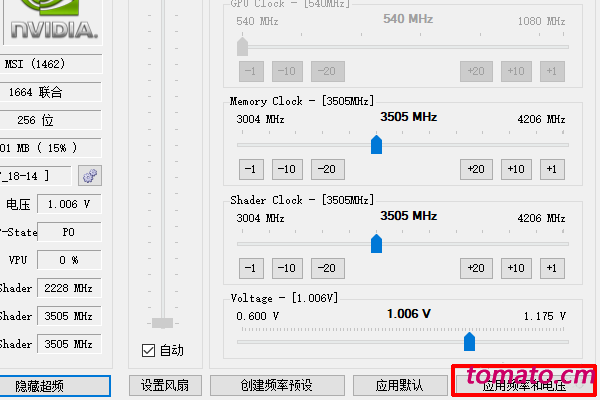
电脑显卡驱动程序不兼容导致电脑花屏死机 显卡驱动程序有许多版本,如果电脑安装了不合适的显卡驱动,那么安装之后也会出现花屏的现象。这种情况,就需要先卸载驱动程序,重新安装合适的驱动程序,但是如果你不知道如何操作的话,建议使用第三方驱动程序软件进行操作。
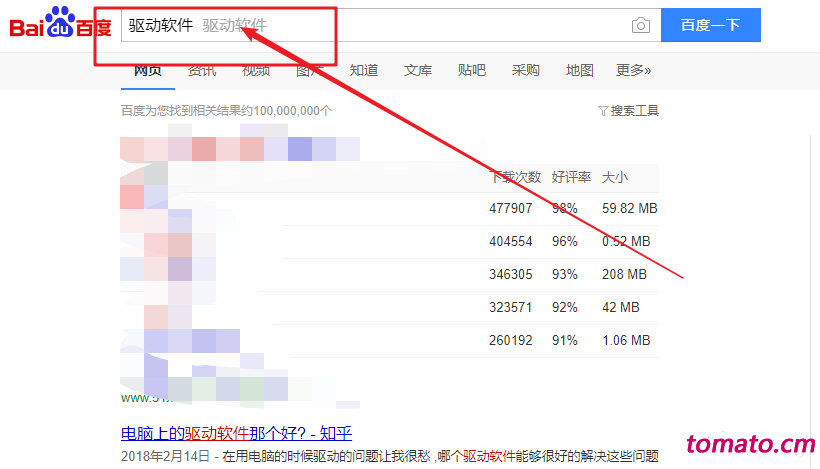
以上就是电脑花屏死机的解决方法,希望以上教程能够为你解决电脑花屏死机问题。 |